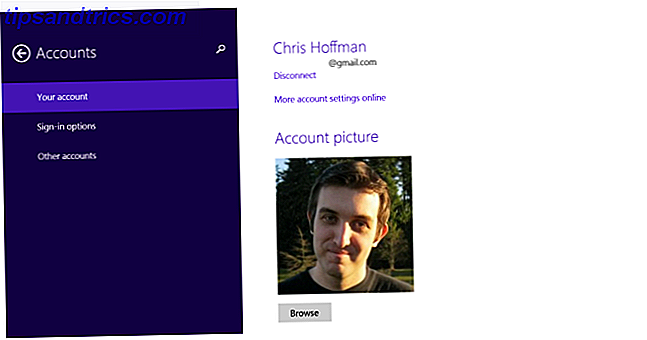WiseStamp le permite crear múltiples firmas de correo electrónico personalizadas para todas las cuentas de correo web estándar, incluyendo Gmail, Windows Live / Hotmail, Yahoo! Correo y correo de AOL. Además de los enlaces de perfil de redes sociales y datos personales estándar, WiseStamp proporciona aplicaciones para agregar contenido dinámico a sus firmas de correo electrónico, como sus últimos tweets, citas aleatorias o actualizaciones de RSS.
WiseStamp le permite crear múltiples firmas de correo electrónico personalizadas para todas las cuentas de correo web estándar, incluyendo Gmail, Windows Live / Hotmail, Yahoo! Correo y correo de AOL. Además de los enlaces de perfil de redes sociales y datos personales estándar, WiseStamp proporciona aplicaciones para agregar contenido dinámico a sus firmas de correo electrónico, como sus últimos tweets, citas aleatorias o actualizaciones de RSS.
WiseStamp está disponible como un complemento para Firefox, Chrome y Thunderbird. Este artículo lo guiará a través del proceso de configuración de WiseStamp como se ve en Google Chrome.
Después de instalar la extensión de Chrome, el ícono de WiseStamp aparecerá junto al ícono de llave en la parte superior derecha de su navegador. WiseStamp también lanzará un asistente de configuración para crear firmas usando una plantilla. Si decide omitir el asistente, puede volver a él en cualquier momento haciendo clic en Plantillas en la parte superior derecha del Editor de WiseStamp. Para iniciar el Editor de WiseStamp, haga clic en el icono de WiseStamp y seleccione Editar WiseStamp .

En la versión gratuita, puede configurar una firma personal y comercial. Seleccione la firma que desea editar desde el menú desplegable en la esquina superior derecha del editor y comience. El editor sigue el sistema WYSIWYG, lo que significa que lo que ves es lo que obtienes. Puede jugar con la fuente, agregar símbolos, imágenes, enlaces e incluso organizar los datos usando una tabla. Los particularmente habilidosos y audaces pueden editar la fuente en HTML.

Debajo del editor WYSIWYG, encontrará pestañas para aplicaciones de correo electrónico, iconos sociales, iconos de mensajería instantánea y diseño . La característica de diseño es muy básica y simplemente le permite agregar un color de fondo o un borde alrededor de su firma. Haga clic en el botón Vista previa en la esquina inferior derecha para ver cómo cambia el aspecto de su firma.

Para compartir su IM y los detalles de contacto de la red social, cambie a las pestañas respectivas y agregue sus nombres de usuario y URL de perfil. A través de la opción de Formato en la parte inferior izquierda puede ajustar cómo se mostrarán los detalles en su firma, es decir, como texto, iconos y bajo qué etiqueta. Use el botón Vista previa para asegurarse de que esté satisfecho con el resultado.

Una de las características más interesantes de WiseStamp es Email Apps, que puede agregar contenido dinámico a su firma. Puede elegir aplicaciones de varias categorías, incluidas las sociales y comerciales. Las aplicaciones que ha agregado pueden editarse, eliminarse o deshabilitarse fácilmente en caso de que desee pausar usando una por un tiempo. La configuración es sencilla y con el botón respectivo puede previsualizar fácilmente el resultado.

Una vez que esté satisfecho con el resultado, haga clic en Aceptar en la parte inferior derecha para cerrar el editor. Luego cambie a su cliente de correo web y pruebe su nueva firma. Si su cliente estaba abierto antes de instalar WiseStamp, vuelva a cargar la página respectiva o reinicie el navegador. En Gmail, debería ver que WiseStamp aparece en la parte superior derecha de la barra de navegación de Google.

Por defecto, WiseStamp editará su firma personal cuando comience a escribir un correo electrónico. Para agregar manualmente su firma de correo electrónico, haga clic en el icono del navegador WiseStamp y seleccione la firma respectiva de la lista. Para cambiar la firma que se agrega de forma predeterminada, abra WiseStamp Editor, haga clic en el icono de configuración junto a la lista desplegable de firmas en la esquina superior izquierda y seleccione Establecer valores predeterminados ... En Inserción de firmas puede realizar los cambios deseados.

Para obtener asistencia con problemas técnicos en WiseStamp, consulte el completo Centro de ayuda de WiseStamp.
Si disfrutaste este artículo, también deberías echarle un vistazo a estos:
- 5 maneras de crear firmas múltiples personalizadas en GMail 5 maneras de crear firmas múltiples personalizadas en GMail 5 maneras de crear firmas múltiples personalizadas en GMail Lea más.
- 6 consejos para obtener más firmas en Gmail 6 consejos para obtener más firmas en Gmail 6 consejos para obtener más de las firmas en Gmail Lea más.
- Las 2 maneras fáciles de promocionar su última publicación de blog con una firma de correo electrónico Las 2 maneras fáciles de promocionar su última publicación de blog con una firma de correo electrónico Las 2 maneras fáciles de promocionar su última publicación de blog con una firma de correo electrónico Lea más.
¿Qué información compartes usando tu firma de correo electrónico? ¿Hay cosas que crees que nunca deberían entrar en una firma?
Créditos de la imagen: Fountain Pen a través de Shutterstock